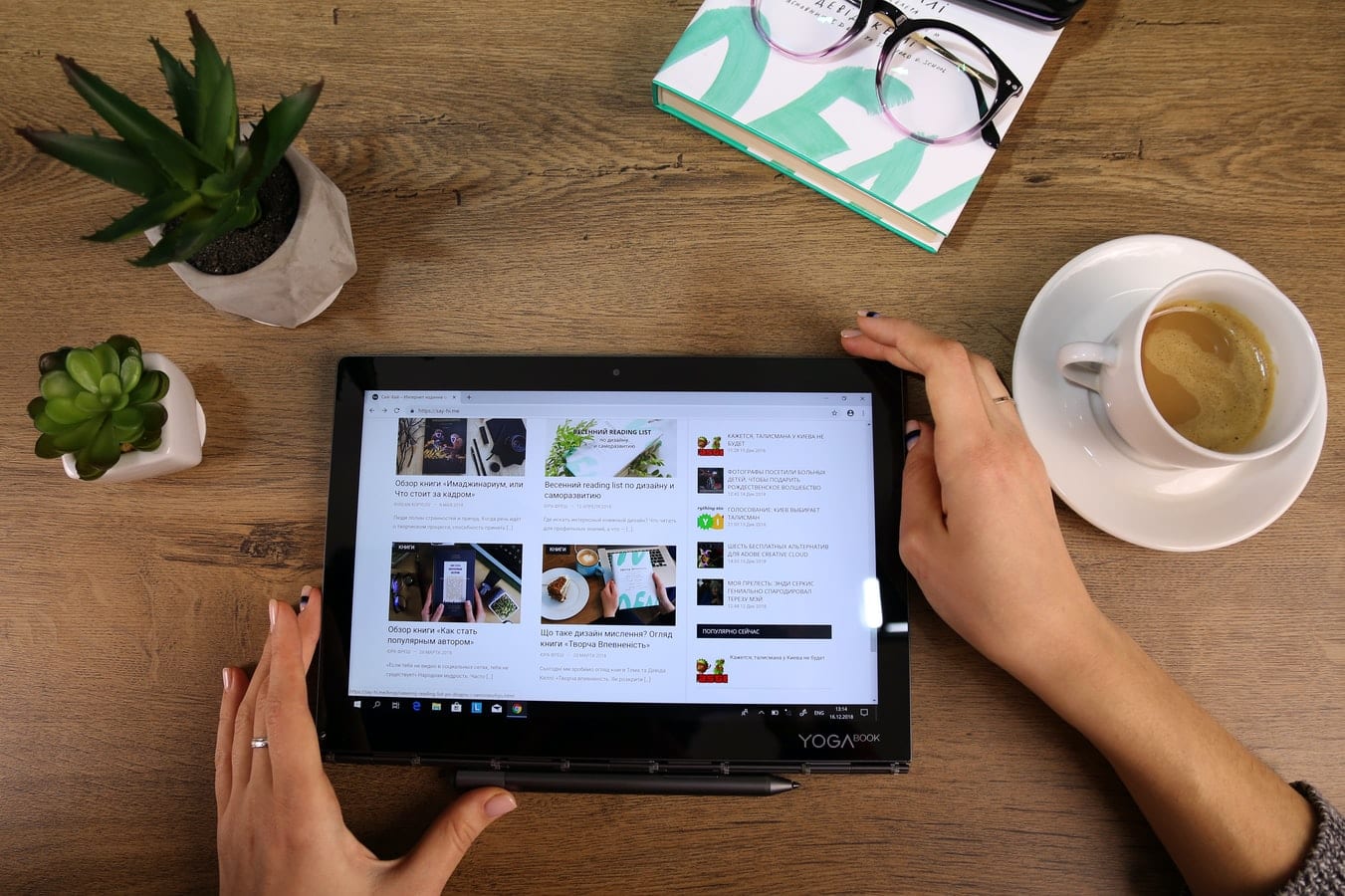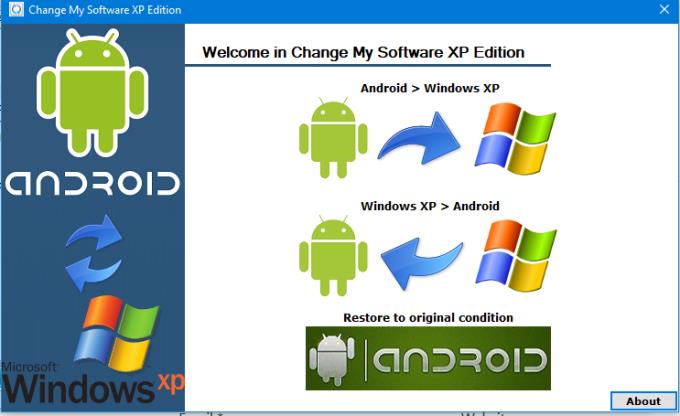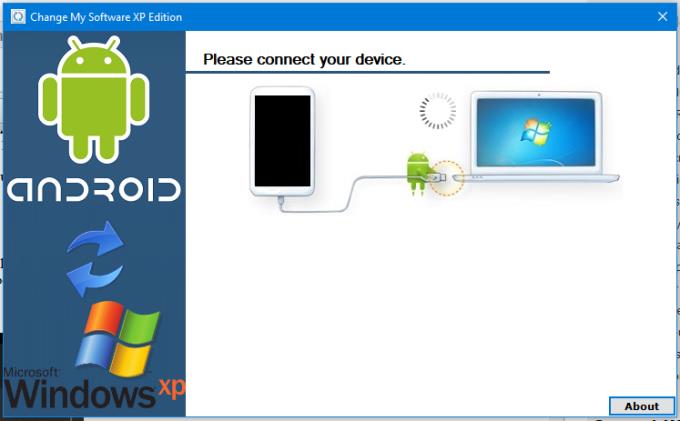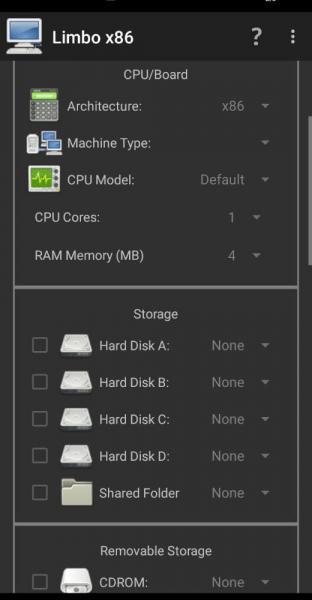Иако постоји неколико Виндовс 10 таблета које можете купити на тржишту данас, постоји више таблета заснованих на Андроид-у. Многи од њих долазе са различитим типовима спољних тастатура које омогућавају људима да раде на њима баш као што би радили на десктопу или лаптопу. Али шта ако желите да инсталирате Виндовс 10 на свој Андроид к86 таблет?
Ако сте у реду са ризиковањем гаранције таблета, водећи програм, познат као Цханге Ми Софтваре, може вам помоћи у томе. Имајте на уму да Гоогле не подржава нити овласти софтверску апликацију треће стране.
Осим тога, вашем таблету можда недостаје хардвер потребан да предводи оперативне механизме Виндовс-а, чак и након инсталирања „Промени мој софтвер“. Једноставно речено, преузимаћете, а затим користити програм на свој ризик. Ево како да инсталирате Виндовс на Андроид таблете користећи „Промени мој софтвер“.
С обзиром на то да не купујете копију Виндовс-а за овај конкретан пренос, овај експеримент би могао бити у мало сивој зони, па наставите са опрезом.
Да ли Виндовс 10 може да ради на Андроид уређају?
Потребан је важан хардвер да би се осигурало да Виндовс 10 ради несметано на различитим типовима уређаја. Мицрософт се побринуо да захтеви буду наведени и саопштени јавности тако да рад са оперативним системом не буде застрашујући задатак.
То значи да ће Виндовс 10 који ради на Андроид уређајима бити подржан од таблета који могу ефикасно да покрећу Виндовс КСП. Говорећи о таблетима, постоји широк спектар. Мораћете да проверите на веб локацији произвођача и потврдите да ли ваш уређај подржава управљачке програме потребне за покретање оперативног система Виндовс 10. Али уз одговарајуће смернице, увек можете да изаберете оно што вам одговара.
Кораци за инсталирање Виндовс 10 на Андроид
Ево значајних корака који су вам потребни да бисте инсталирали Виндовс 10 на свој Андроид таблет.
Преузмите и затим инсталирајте „Промени мој софтвер“
Прво морате да инсталирате апликацију „Промени мој софтвер“ на рачунару. Постоји много верзија ове апликације, свака за одређени оперативни систем (Виндовс 7, 8, 10). Увек можете преузети програм у једној ЗИП датотеци.
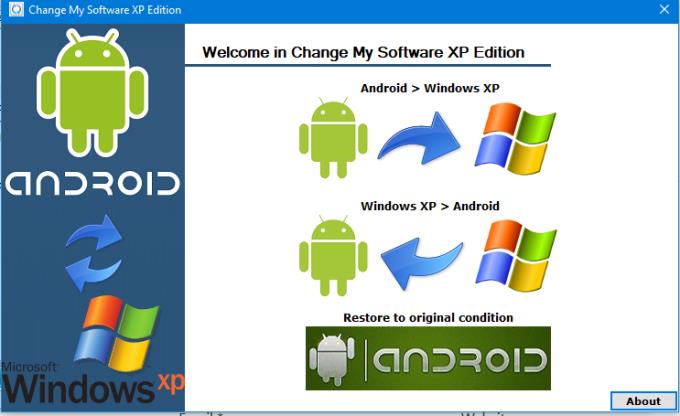
Корак 1
- Уверите се да имате јаку Ви-Фи везу или стабилан интернет јер ћете морати да будете повезани на интернет.
- Омогућите УСБ отклањање грешака да бисте лако успоставили добру везу између таблета и рачунара.
- Повежите Андроид к86 таблет са Виндовс рачунаром помоћу УСБ кабла.
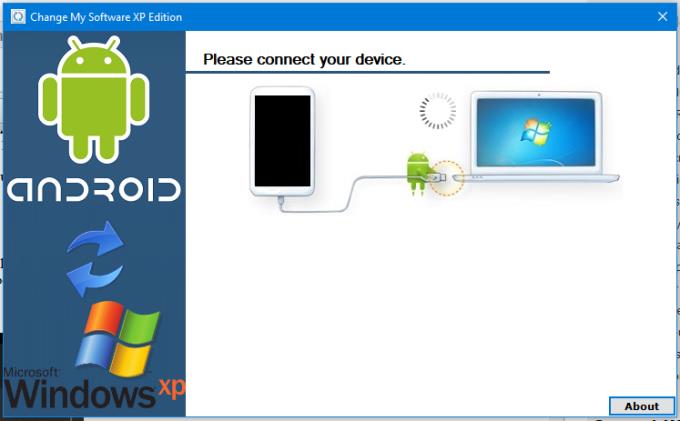
- Извуците ЗИП датотеку која садржи „Промени мој софтвер“.
- Отворите алатку „Промени мој софтвер“ коју желите да користите
- Изаберите Виндовс 10, а затим двапут кликните на извршну датотеку да бисте је отворили.
- Изаберите жељени језик и Андроид опцију.
- Апликација би требало да почне да преузима потребне драјвере директно са рачунара на ваш Андроид таблет.
- Када то буде готово, кликните на означено дугме „Инсталирај“ да бисте започели процес — држите таблет повезан са Виндовс рачунаром све време.
- Ако желите да имате двоструко покретање између Виндовс-а и Андроид-а на таблету, немојте да проверавате икону „Уклони Андроид“ у софтверској апликацији. Ово ће уклонити оперативни систем Андроид к86.
- Када се инсталација заврши, имаћете две опције за покретање; или одлучите да покренете Андроид или Виндовс, шта год вам највише одговара.
Након инсталирања оперативног система Виндовс у Андроид к86 таблет, требало би да вам пружи могућност да се покренете директно у Андроид или Виндовс 10. Ако изаберете Виндовс, он ће започети свој нормалан процес подешавања.
Корак 2
- Преузмите и инсталирајте Лимбо ПЦ емулатор са ПлаиСторе-а, а затим преузмите Филе Манагер
- Уверите се да сте преузели свој Виндовс 10 директно са интернета.
- Отворите менаџер датотека. Идите на преузимања. Овде можете погледати преузете прозоре.
- Изаберите Виндовс 10 датотеку, а затим је копирајте у своју „Тренутну фасциклу“. Вратите се корак назад до СД картица где ћете пронаћи „Лимбо датотеку“. Налепите Виндовс 10 у Лимбо поље и затворите менаџер датотека.
- Сада отворите лимбо апликацију и додирните 'Учитај машину' да бисте креирали другу машину. Изаберите „Хард Диск А“, а затим додирните отвори.
- Изаберите Виндовс 10, а затим тапните на у реду.
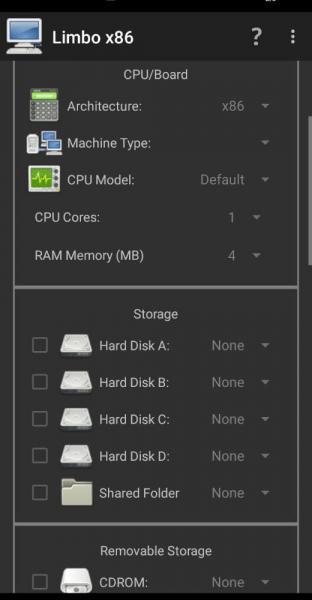
- Оставите све подешено као подразумевано. Ако желите да промените подешавања уређаја, само напред и урадите то, али прво поставите тему.
- Када завршите са подешавањем уређаја, изаберите Виндовс. Након тога, померите се нагоре и додирните дугме за репродукцију. Сачекајте да се Виндовс заврши са учитавањем, а затим га покрените.
Виндовс би требало да ради на вашем Андроид к86 таблету. Додирните дугме за репродукцију, а затим наставите и покрените Виндовс на свом уређају.
Сада можете успешно да инсталирате Виндовс 10 на свој Андроид к 86 таблет!